使用CorelDRAW绘制预设形状(2)
来源:互联网 作者:未知 发布时间:2010-07-06 14:12:39 网友评论 0 条
(6)接下来为半圆曲线图形填充渐变色,为圆形图形填充标准色,将两个图形的轮廓色均设置为无。然后将半圆图形调整到圆形图形的下侧,效果如图2-67所示。
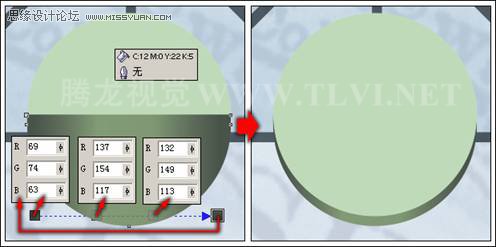
图2-67 填充颜色
(7)参照图2-68所示,绘制棋子上的图形及阴影图形。读者也可以通过执行“文件”→“导入”命令,将本书附带光盘\Chapter-02\“棋子图形及阴影.cdr”文件,导入到文档直接使用。

图2-68 导入光盘文件
2.7.2 创建箭头及其他预设形状
“完美形状”展开工具栏中还为用户提供了箭头形状、流程图形状以及星形和标形状,下面就分别来了解这些预设形状各自具有的功能。
(1)单击工具箱中的![]() “基本形状”工具,在其展开的工具条中选择
“基本形状”工具,在其展开的工具条中选择![]() “箭头形状”按钮。(2)接着参照图2-69所示,设置其属性栏参数,然后在绘图页面中,按住键盘上的键不放,拖动鼠标绘制出长、宽相等的箭头图形。
“箭头形状”按钮。(2)接着参照图2-69所示,设置其属性栏参数,然后在绘图页面中,按住键盘上的键不放,拖动鼠标绘制出长、宽相等的箭头图形。
提示:为方便读者观察,图中将箭头图形的轮廓色设置成了白色。图中拖动黄色方块可对箭头的粗细进行调整,拖动红色方块可对箭头的倾斜角度进行调整。
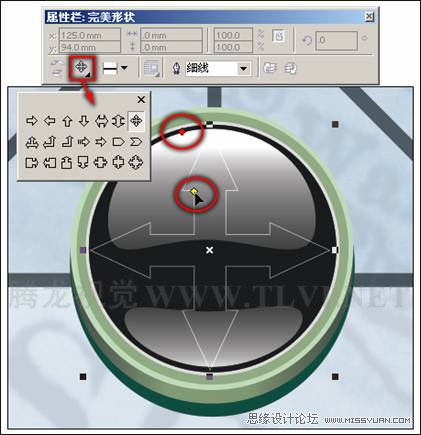
图2-69 绘制箭头形状
提示:单击工具箱中的“基本形状”工具,在其展开的工具条中,除了之前所用的“基本形状”和“箭头形状”工具外,还为用户提供了![]() “流程图形状”、
“流程图形状”、![]() “星形”和
“星形”和![]() “标注形状”工具。如图2-70所示,分别展示了后3种工具的属性栏选项。
“标注形状”工具。如图2-70所示,分别展示了后3种工具的属性栏选项。
- 2009-10-15
- 2009-10-15
- 2009-10-15
- 2009-10-15
- 2009-10-15
- 2009-10-15
- 2009-10-15
- 2009-10-15
- 2009-10-15
- 2009-10-15
- 2009-10-15
- 2009-10-15
- 2009-10-15
- 2009-10-15
- 2009-10-15
关于我们 | 联系方式 | 广告服务 | 免责条款 | 内容合作 | 图书投稿 | 招聘职位 | About CG Time
Copyright © 2008 CGTime.org Inc. All Rights Reserved. CG时代 版权所有